Cum să partiționați un disc în Windows 7 sistem de operare
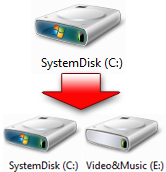
Procedura menționată este destul de simplu, nu necesită descărcarea de software suplimentar. Windows 7, deoarece nu sunt built-in de utilitate, care va rupe cu ușurință unitatea. O defalcare va avea loc, fără nici o pierdere de informații, astfel încât înainte de procedura nu este nevoie de a transfera fișiere pe suporturi externe. Split, hard disk și de a crea o nouă partiție este posibilă numai dacă există suficient spațiu liber.
Cum de a merge la secțiunea „Disk Management“ în Windows 7?
- Este suficient pentru a intra în „Start“ și în căutarea de a introduce „diskmgmt.msc“. Aplicarea cu același nume să fie deschis.
- Dacă doriți să rulați aplicația cu privilegii de administrator, apoi apăsați doar «Win + R», apoi introduceți, de asemenea, «diskmgmt.msc» și faceți clic pe «Enter».
- De asemenea, în Windows 7, puteți merge la secțiunea "Disk Management" folosind panoul de control (Control Panel -> Administrative Tools -> Computer Management -> Disk Management)

În centrul din partea de sus puteți vedea disponibile partiții hard disk. În partea de jos este numărul de hard disk-uri fizice, unități optice și hard disk-uri externe care au fost instalate. Unitatea de imagine C este deja rupt, astfel încât defalcarea va fi prezentată în Exemplul disc «J», care nu este esențială.
Crearea unei noi partiții
Pentru a crea o nouă partiție în Windows 7, puteți utiliza spațiu nealocat, dar s-ar putea să fie lipsesc. Pentru a crea suficient pentru a face:
- Trebuie să selectați partiția care are suficient spațiu liber, și faceți clic dreapta. Apoi trebuie să selectați „Shrink Volume ...“. Rețineți că, dacă aveți mai multe secțiuni pentru a comprima mai bine decât nici un volum de sistem.

Ca rezultat, fereastra apare, pur și simplu așteptați sfârșitul procesului.
- După ceva timp, se va deschide o fereastră nouă în cazul în care aveți nevoie pentru a specifica cantitatea de spațiu pe care vă decideți să comprimați. Valoarea maximă trebuie să fie specificată în fereastra de manifest, dar puteți specifica o dimensiune mai mică. Valoarea specificată va fi dimensiunea următoarea unitate logică. Amintiți-vă că este la această valoare va fi redusă pe disc compresibil, deci utilizați valoarea maximă nu este recomandată. După introducerea valorii dorite, trebuie doar să apăsați butonul „stoarce“.

Va trebui să așteptați pentru ceva timp, în funcție de fragmentarea secțiunii comprimare și a domeniului său de aplicare.
Conversia unei partiții de hard disk
După manipularea datelor în caseta „Disk Management“ este creat secțiunea opțională, cu o dungă neagră pe partea de sus. Aici, dimensiunea vor fi listate, precum și cuvântul „nealocată“. Acest spațiu trebuie să fie transformată într-o partiție de hard disk. Trebuie să apăsați butonul din dreapta al mouse-ului și selectați linia „Volum simplu nou.“
În continuare, va apărea o fereastră „New Wizard Volum simplu.“

Este suficient pentru a alege dimensiunea maximă și faceți clic pe „Next“. În concluzie, este necesar să se atribuie o literă de unitate pentru a fi „numele“ unitate și faceți clic pe „Next“.
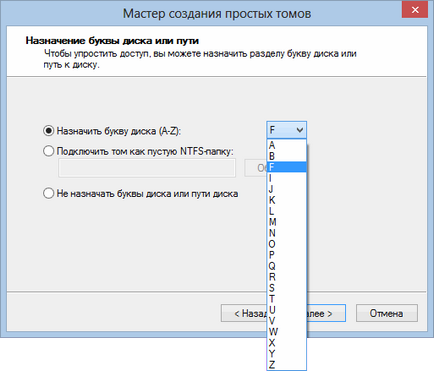
Apoi, aveți nevoie pentru a pune o căpușă de lângă „Format acest volum, după cum urmează:“. În sistemul de fișiere pentru a specifica NTFS. O dimensiune de cluster este pus în mod implicit. „Eticheta de volum„este numele unui disc care a fost creat. Trebuie să bifați „Quick Format“, dar nu este nevoie de a utiliza comprimarea fișierelor și folderelor. După aceea, trebuie doar să faceți clic pe „Next“ și va apărea: „Finalizarea expertului pentru a crea un volum simplu“ Este necesar să se verifice totul încă o dată și faceți clic pe „Finish“.

Ca urmare, a reușit să învingă pe HDD folosind mijloace pentru Windows 7. Totul este gata de plecare. După finalizarea procedurii, nu mai poate fi teamă, că va șterge informațiile cu caracter personal în momentul de recuperare a sistemului.
Trebuie amintit faptul că un singur hard disk vă permite să creați doar 4 partiții primare.
Ce se poate face dacă Windows 7 nu este în măsură să partiționați un disc?
La momentul partiționare în Windows 7, poate fi dificil din cauza prezenței pe ea de fișiere (ascunse și de sistem), care nu a putut fi mutat într-o altă locație.
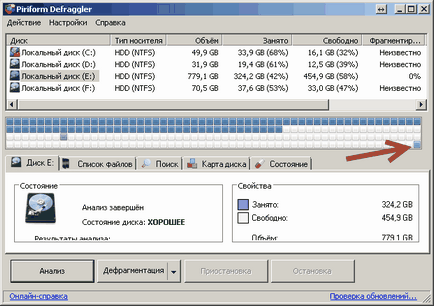
În acest caz, trebuie să utilizați utilitare terță parte (Acronis sau Paragon), care permite, de asemenea, să partiționați un disc. Puteți porni, de asemenea, de pe un disc bootabil de orice sistem de operare, și apoi defragmenta departamentul.
Pentru a partiționa un disc în Windows 7, trebuie să aveți drepturi de administrator sau operator de backup pe acest calculator. Cu instrumente de Windows 7, care pot fi comprimate la dimensiunea de fișiere care nu pot fi mutate.